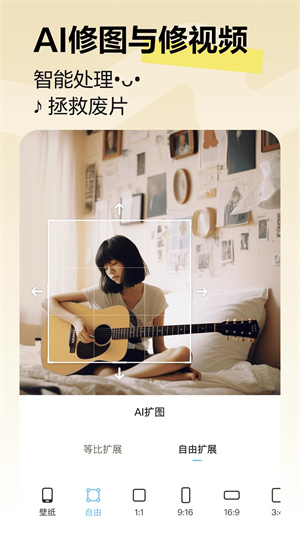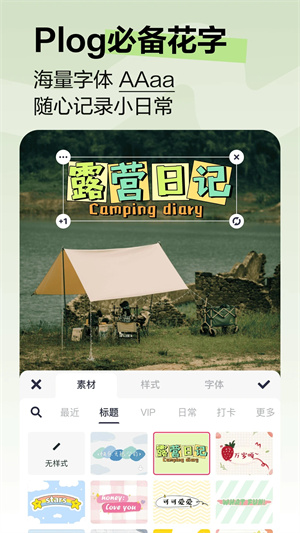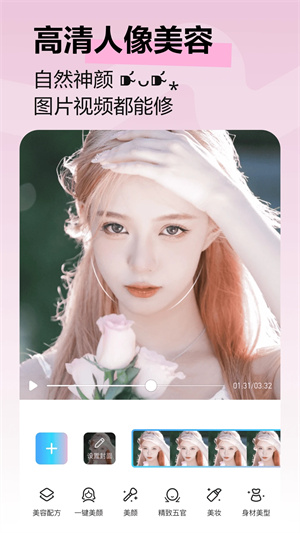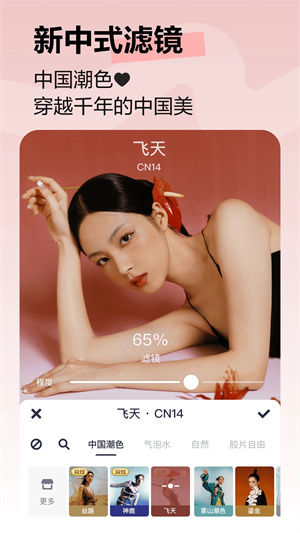美图秀秀免登录 VIP 版本,是一款备受青睐的图片美化软件。它为用户配备了大量图片美化及人像美容工具,而且还准备了各式各样的滤镜、贴纸和妆容。借助这款软件,用户能轻松完成图片美化,快速打造出风格各异的质感大片。
美图秀秀免登录vip版同时拥有拼图、AI测眼龄、长相预测等趣味玩法,并且软件还拥有全新的视频美化贴纸、妆容等,让用户能够轻松拍摄出爆款短视频。

软件特色
1、【修图配方】
拍照五分钟修图俩小时?快用app一键Get修图配方!最潮最酷的修图配方每天更新,只要一键就能套用。分享修图配方到社区,你就是下一个修图圈大神。
2、【视频美化】
你和视频大神只差美图秀秀视频同款!全新视频美化功能,拯救剪辑小白,人人都能剪大片!功能简单易上手,还有多种可爱的动态贴纸以及bling仙气特效,0门槛轻松打造你的风格小视频~ 一起刷爆朋友圈!
3、【相机跟拍】
超火相机跟拍玩法重磅上线啦!无论是活力满满的手势舞,还是惊艳众人的酷炫大变身……丰富多样的精彩玩法,让你轻松拥有有趣的创意和吸睛的效果,有趣有梗还好看!一旦上手,根本停不下来,越拍越带劲~而且只需一键,就能分享到社区,让你的视频被更多人看到。说不定,下一个站在C位的网红就是你哟~赶紧来解锁这超好玩的跟拍玩法,开启你的创意之旅吧!
4、【美图秀秀社区】
在这里你可以看到时下最流行的美妆技巧、修图教程、穿搭秘籍、护肤心得、好物安利…让你轻松get各种变美技能!
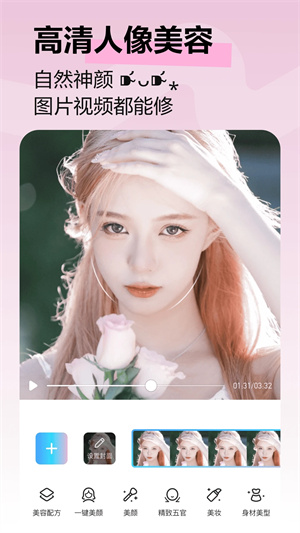
软件亮点
1、不需基础
“美图秀秀”拥有直观的界面,操作十分简便,相较于同类软件,使用体验更佳。无论是谁,都能毫无困难地快速掌握,从此制作图片无需再求助他人。
2、人像美容
独有磨皮祛痘、瘦脸、瘦身、美白、眼睛放大等多种强大美容功能,让用户轻松拥有天使面容。
3、图片特效
具备当下最为热门且流行的图片特效,各类特效相互叠加,让图片尽显个性魅力。
4、拼图功能
自由拼图、模板拼图、图片拼接,这三种经典拼图模式,能让你一次性晒出多张图片。
5、动感DIY
轻松几步制作个性GIF动态图片、搞怪qq表情,精彩瞬间动起来。
6、分享渠道
一键将美图分享至新浪微博、腾讯微博、人人网、QQ……即时与好友分享美好生活。
功能介绍
1、【智能整牙】一键实现牙齿美白,自动矫正牙齿排列,让您拥有完美露齿笑容,从此自信微笑无负担!
2、【肤色美白】一键冷白皮,仿若全身粉底液,热门肤色随心选!
3、【自动祛皱】熨斗级祛皱,抬头纹、眼纹、法令纹…无影无踪。
4、【AI增发】打造出的发际线宛如天生,更有多款刘海可供随心切换。
5、【面部重塑】神奇的捏脸术,哪里不满意捏哪里,仙女的颜360°无死角~
6、【瘦脸瘦身】手指一推,想瘦哪里瘦哪里!完美比例推出来!
7、【增高塑形】天鹅颈、直角肩、超模腿…让你从头美到脚~
8、【自然美妆】自然服帖的精致妆容,刚起床也能美美自拍!
使用教程
美图秀秀怎么改图片大小?
1、同样进入图片美化页面,选择要更改的图片,这次我们点击【编辑】功能,即可进入图片裁剪模式,选择想要裁剪的大小,第一个是自由裁剪,其余的是快速裁剪样式,请根据实际需求来进行调整,设置好后点击【确定裁剪】即可保存图片。

2、另外还有一种情况就是更改图片的存储大小。就是更改美图秀秀照相机所拍摄的图片大小,这个可以前往【我的】页面中,在右上角的设置界面中,选择【通用】,并在图片画质中选择清晰档位,越高清照片容量也越大,请根据实际需求进行调整。

美图秀秀怎么抠图?
1、首先进入APP的首页,点击【图片美化】选项。

2、接着在相册中选择你想要抠图的图片,然后就进入了图片的编辑页面,点击下方的【抠图】功能。一共有四种抠图方法。

3、如果你的图片背景颜色为统一的色调,那么推荐采用【智能选区】模式,然后再用手指在要抠的物品上拖动选择抠图范围,系统自动用红色的背景来表示。如果不满意,则使用【橡皮】功能来抹除不想要被抠出的部分。

4、满意后点击右下角的勾勾来确认,然后你可以选择给抠出来的图片加上滤镜特效等美化效果,或者点击选取框的左上角三个点按钮,在里面选择存储为贴纸,这样下次你就可以将你抠出来的物体快速导入到其他图片中去啦。
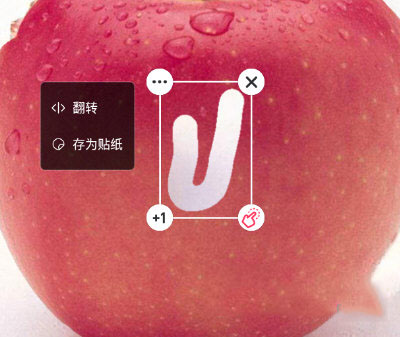
常见问题
美图秀秀用不了怎么办?
1、检查网络权限。有用户发现自己升级了软件、更新了系统后,美图秀秀APP的联网权限就自动改变了。因此,当出现APP没网时,大家可以先去看看权限是否被调整了。
2、切换上网模式。网络状况不佳的时候,会导致服务器连接超时。大家可以试着在WiFi、移动数据间进行切换,也可以重启路由器看看能不能得到改善。
3、改善网络环境。有时个别地区运营商网络会突然出现异常,导致与美图秀秀服务器的连接中断。此时,你可以下载爱加速这款应用,借助爱加速在超过150座城市所设的节点进行切换,从而找到能实现顺畅连接的网络环境。
美图秀秀App怎么导入字体?
1、首先载喜欢的字体,然后点击安装。
2. 接下来打开美图秀秀,选中“文字”功能。
3、最终在文字编辑框里便能找到已安装的字体。